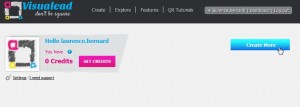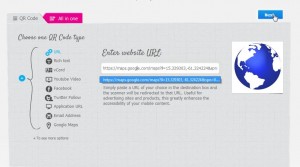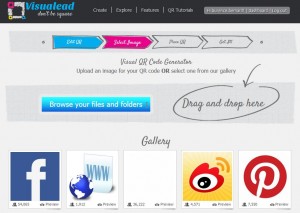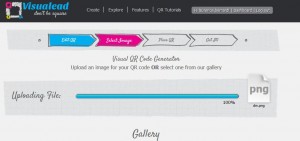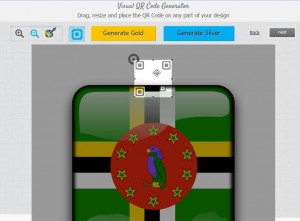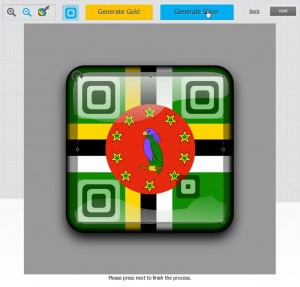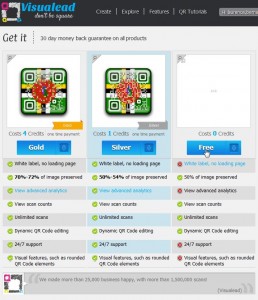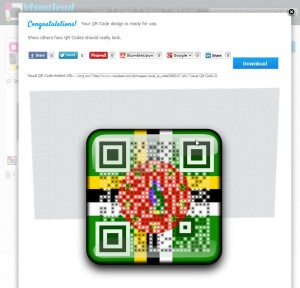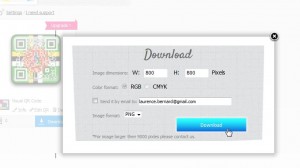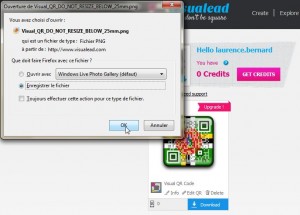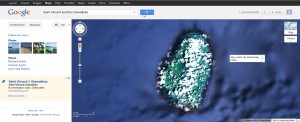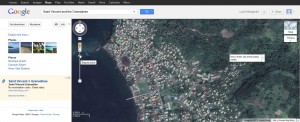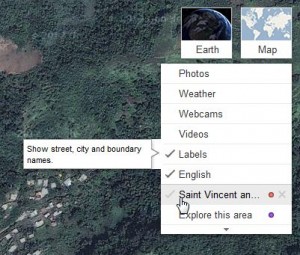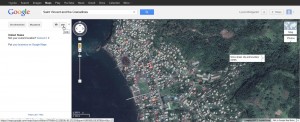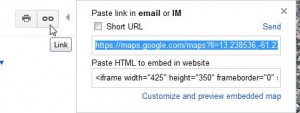Dans le cadre du projet iTEC que j’ai déjà présenté dans un précédent article, je suis en pleine exploration pour l’élaboration du scénario pour mes 1ere S « créer un jeu ».
Afin de mieux guider mes élèves dans ce projet, j’ai entrepris aujourd’hui de bidouiller les QR codes et la géolocalisation. J’ai découvert un site qui permet de générer des QR codes avec un fond image. De là, j’ai imaginé un plateau autour d’un jeu sur les iles anglophones de la Caraibe à partir de l’image des drapeaux et en utilisant Google Maps.
 Je n’ai pas encore conçu ni rédigé de règles précises mais je trouve le plateau joli et le concept innovant. Les joueurs doivent disposer d’un téléphone portable ou autre appareil mobile (tablette) connecté à internet et équipé d’une application de lecture de QR code. J’ai utilisé QR Droid pour Android.pour mes tests.
Je n’ai pas encore conçu ni rédigé de règles précises mais je trouve le plateau joli et le concept innovant. Les joueurs doivent disposer d’un téléphone portable ou autre appareil mobile (tablette) connecté à internet et équipé d’une application de lecture de QR code. J’ai utilisé QR Droid pour Android.pour mes tests.
En susbtance l’idée est la suivante: le joueurs doivent trouver à quelle île chaque drapeau correspond. Ils scannent les drapeaux et explorent les lieux pour valider ou corriger leur réponse, …
Ce jeu pourrait être un jeu de piste, de questions/réponses, une chasse au trésor, ou encore un jeu de vocabulaire sous forme de flashcards. Je souhaite surtout vous montrer comment j’ai techniquement créé ces images.
Le site visualead.com propose de générer gratuitement des QR codes avec un fond image. Le site nécessite la création d’un compte, en utilisant un de ses comptes existant, (compte Facebook, compte Google) ou en créant un nouveau compte directement sur le site.
Une fois votre compte créé, cliquer sur « Create More »
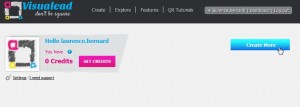 Puis, choisir le type de donnée à cacher derrière le QR code.
Puis, choisir le type de donnée à cacher derrière le QR code.
Pour notre exemple, nous allons choisir un QR code de type « url » et y copierons un lien issu de Google Maps.
NB: Il est possible de coder d’autre type de donnée qu’un lien/url (lien vers un site en ligne, une image en ligne, une vidéo en ligne, etc). On peut par exemple coder un texte (une question, une réponse…), ou une fiche contact (identité), un fichier multimédia (video , audio, etc.).
Cliquer sur « Next » pour passer à l’étape suivante
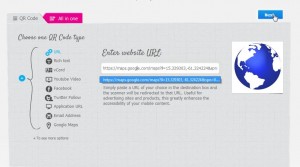
Cliquer ensuite sur « Browse your files and folders », puis pointer sur l’image à insérer (ou choisir une image de la librairie).
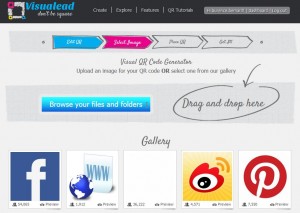

Laisser l’outil faire son travail…
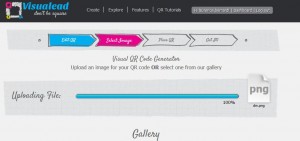
Recadrer le QR Code sur l’image
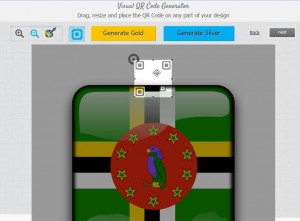
Cliquer sur « Generate Silver » puis sur « Next »
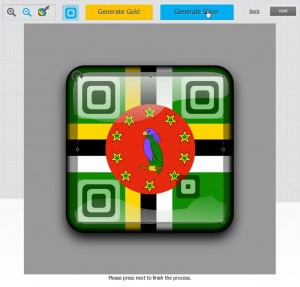 Cliquer ensuite sur « Free »
Cliquer ensuite sur « Free »
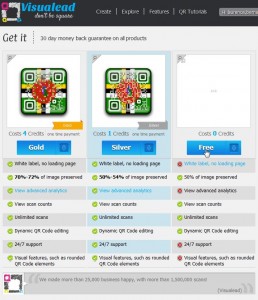
Puis cliquer sur « Download »
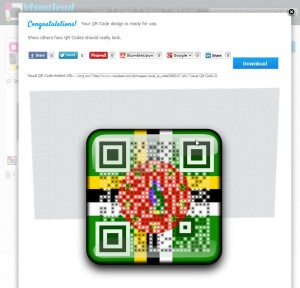 Vous pouvez modifier la taille de l’image, cliquer à nouveau sur « Download » pour confirmer vos choix.
Vous pouvez modifier la taille de l’image, cliquer à nouveau sur « Download » pour confirmer vos choix.
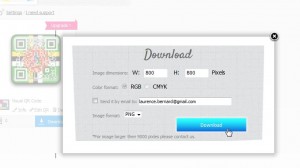
C’est terminé!
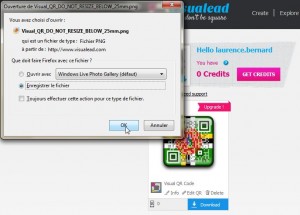
NB: vous pouvez télécharger ce tutoriel visualead.com en anglais ici
Au sujet de la géolocalisation sur Google Maps
Pour récupérer les données de géolocalisation d’un lieu précis, avec Google Maps. https://maps.google.com/
Saisir le nom du lieu recherché dans le champ de recherche
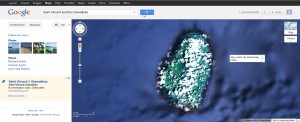 Zoomer jusqu’à l’endroit désiré
Zoomer jusqu’à l’endroit désiré
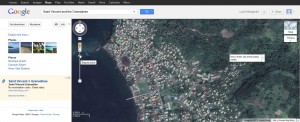
Modifier les informations à afficher en décochant certaines données, comme ici par exemple le nom de l’île.
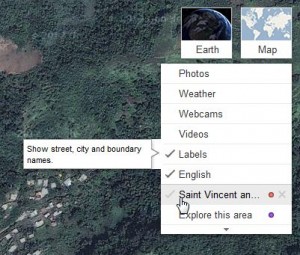
Obtenir le lien du zoom en cliquant sur l’icône « Lien » puis copier le lien.
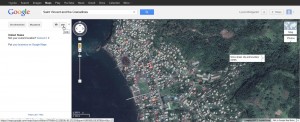
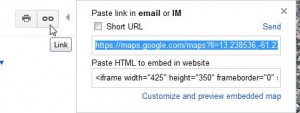 Il ne vous reste plus qu’à coller ce lien dans le champ url du générateur de votre QR code
Il ne vous reste plus qu’à coller ce lien dans le champ url du générateur de votre QR code